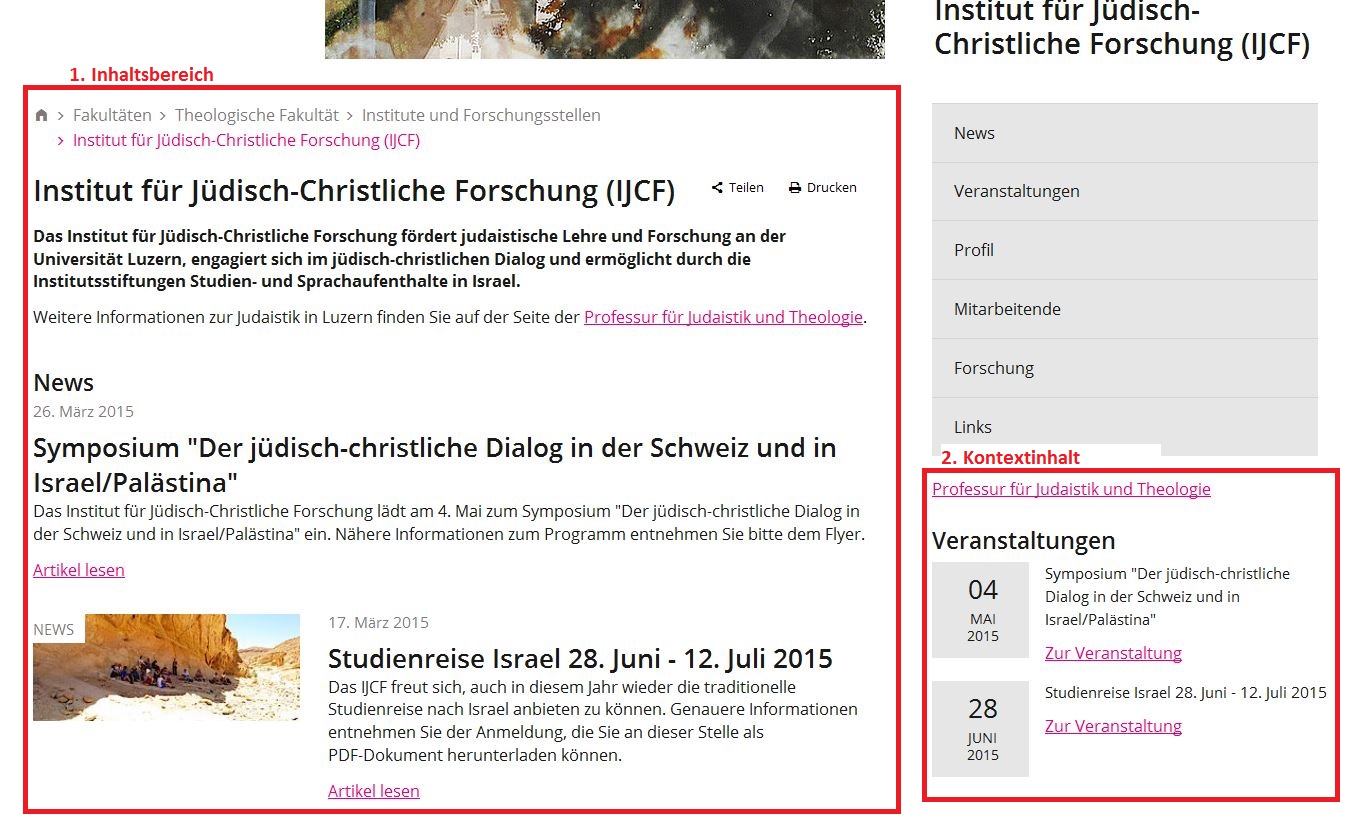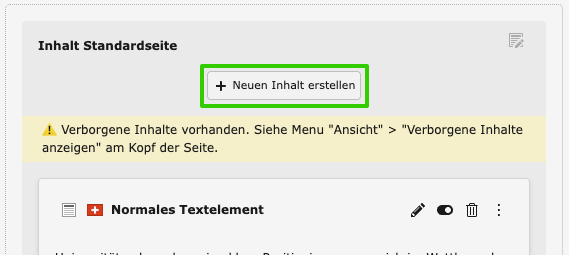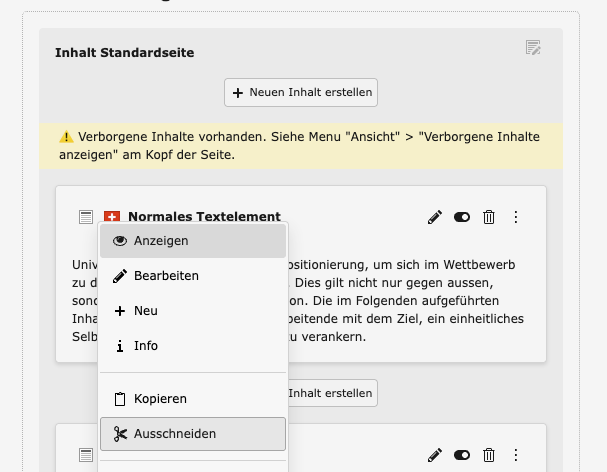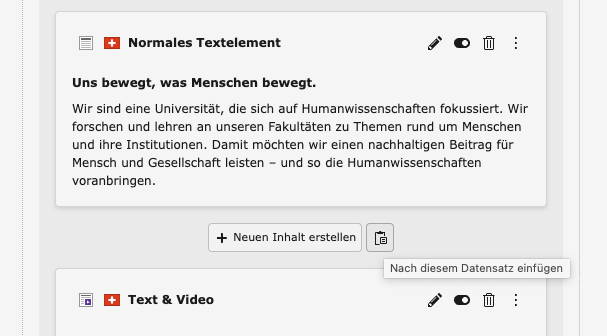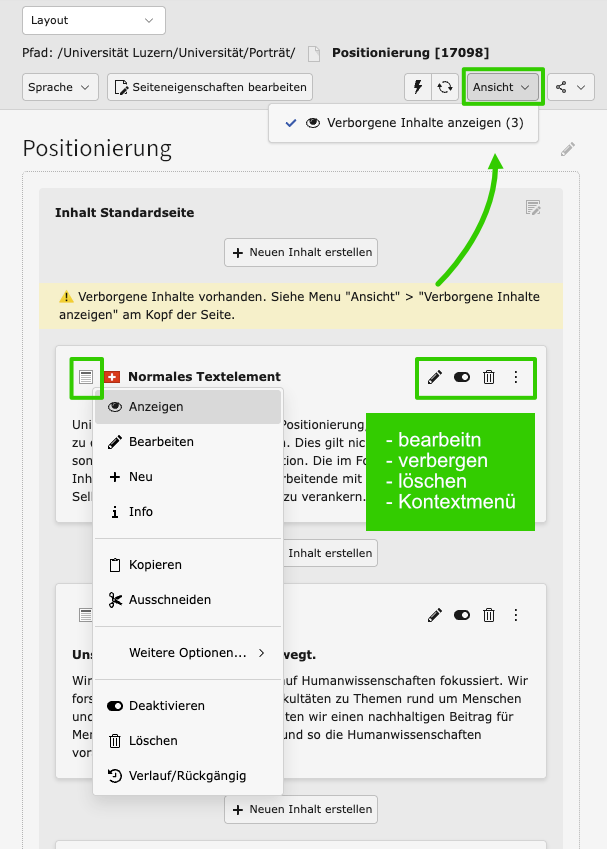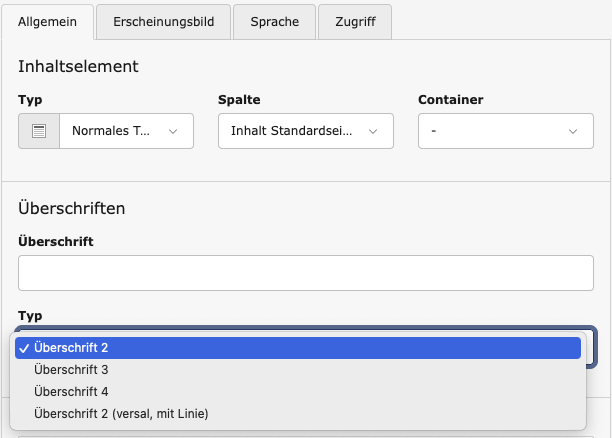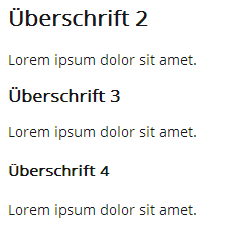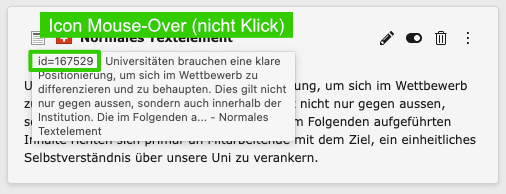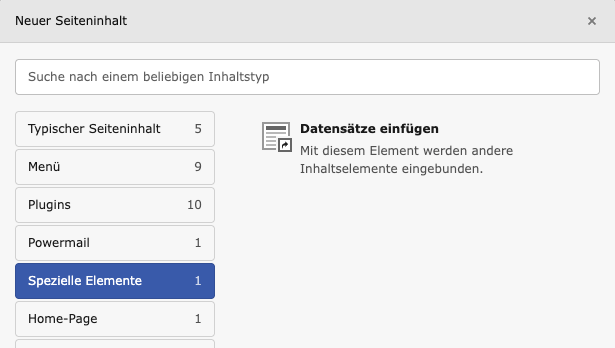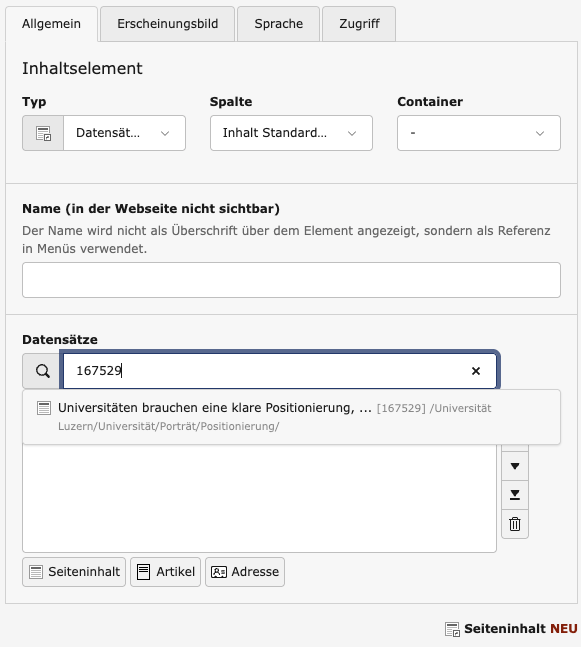Inhaltsverzeichnis
d. Inhaltselemente: Allgemeines
Jede Seite besteht aus einer beliebigen Anzahl von Inhaltselementen (auch Content-Elemente). Inhaltselemente werden in der Arbeitsfläche bearbeitet.
Arbeitsfläche und Website
Die Inhaltselemente werden in der Arbeitsfläche gepflegt. Diese ist in Inhalt und Kontextinhalt gegliedert. Die Anzeige auf der Website ist horizontal angeordnet:
- 1) Inhalt: er wird in der breiten Inhaltsspalte der Website angezeigt.
- 2) Kontextinhalt: diese Inhalte werden unterhalb der Subnavigation angezeigt.
Enthält die Inhaltsspalte wenig Inhalt oder die Subnavigation viele Rubriken, können Kontextinhalte auf der Website leicht übersehen werden. In solchen Fällen ist es ratsam, alle Inhalte in der Inhaltsspalte anzuzeigen.
Aktionen
Als Grundregel gilt: Für jeden inhaltlich zusammengehörenden Teil eines Textes wird ein Inhaltselement erstellt.
Erstellen
Verschieben
Inhaltselemente können an andere Orte verschoben werden – auf diese Weise lassen sich Inhalte neu anordnen:
- Drag & Drop: den Balken eines Inhaltselements an die gewünschte Stelle ziehen, wobei es am besten geht, wenn man das Inhaltselement an die graue Leiste ganz oben respektive ganz unten heranführt. Drag & Drop ist unabdingbar, wenn man ein Inhaltselement in ein anderes Inhaltselement integrieren will, z.B. einen Text zu einem Teil eines anderen Abschnitts machen.
- per Zwischenablage: Kontextmenü über Icon des Elements öffnen → „Ausschneiden“ → einfügen über eines der Klemmbrett-Symbole.
Bearbeiten
Grundfunktionen zur Bearbeitung eines Inhaltselements: bearbeiten, verbergen, löschen. Weitere Funtkionen sind unter dem Symbol mit den drei Punkten und dem Icon des Inhaltstyps zu finden.
Kopieren: Das erste Icon auf dem Balken enthält die ID des Inhaltselements und ermöglicht das Kopieren. Kontextmenü über Icon des Elements öffnen → „Kopieren“ → Klemmbrett-Symbol an der Stelle anklicken, wo das Inhaltselement eingefügt werden soll.
Das Symbol verschwindet nach dem Einfügen. Wenn nicht, nochmals Kopieren wählen.
Speichern
Änderungen an Inhaltselementen müssen – wie auch Änderungen an Seiten und Datensätzen – jeweils vor dem Verlassen gespeichert werden. Folgende Optionen stehen zur Verfügung:
- Schliessen, ohne zu speichern
- Speichern und in der aktuellen Ansicht bleiben
- Anzeigen im des Elements im Frontend
- Neues Inhaltselement
- Inhaltselement löschen
- Bearbeitungsverlauf, Änderungen rückgängig machen
- weiter Informationen
- Element in neuem separatem Fenster öffnen
- Lesezeichen setzen & Direktlink zum Ediiermodus des Elements kopieren
Überschriften
In den Inhaltselementen kann eine Überschrift gesetzt und ihr Typ bestimmt, d. h. ihre Ebene festgelegt werden. Es muss aber keine Überschrift gesetzt werden, wenn dies nicht nötig ist.
Die Überschrift 1 (eine Überschrift der ersten Ebene) wird immer automatisch aufgrund des Seitentitels gesetzt. Die anderen Ebenen sind so zu setzen, dass eine hierarchische Gliederung gewahrt bleibt, d.h. eine Überschrift 3 oder Überschrift 4 sollte nicht gesetzt werden, wenn nicht zuvor eine Überschrift 2 gesetzt wurde.
Die Ausgabe sieht folgendermassen aus:
Inhalt eines anderen Elements übernehmen (spiegeln)
Wenn der gleiche Inhalt auf mehreren Seiten angezeigt werden soll, kann das Inhaltselement gespiegelt werden. Dadurch muss das Element nur an einem Ort gepflegt werden. Um so ein Element einzurichten, muss wie folgt vorgegangen werden:
1. ID des Elements auf der Quellseite eruieren
2. Auf der Zielseite ein neues Inhaltselement anlegen und im Tab „Besondere Elemente“ → Datensatz einfügen auswählen
3. Im Feld „Datensätze suchen“ die ID des Quellelements angeben. Alternativ kann man durch Texteingabe oder Auswahlmöglichkeiten auch aktiv nach dem gewünschten Element suchen.